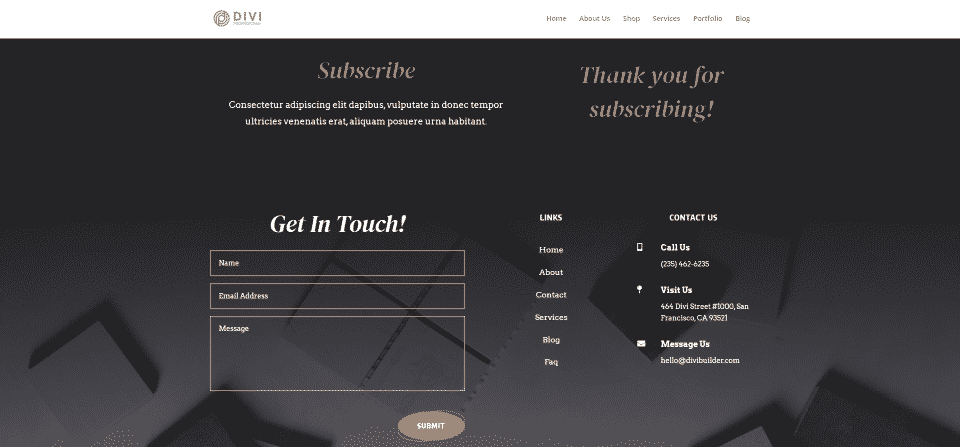C’est parti.
Aperçu
Tout d’abord, regardons comment notre message Divi s’affichera sur les ordinateurs de bureau et les téléphones.
Bureau
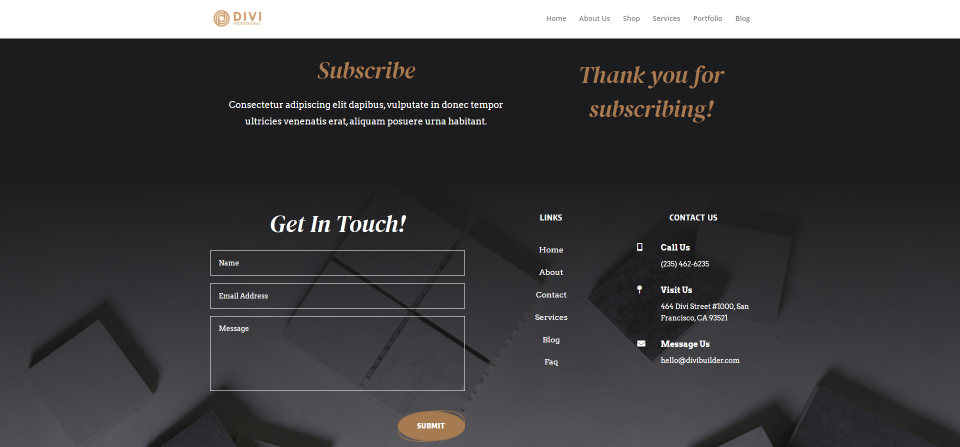
-
https://www.facebook.com/lafactoryworld
-
https://twitter.com/lafactory
-
Gmail
-
https://www.linkedin.com/company/lafactory-inc
-
https://www.facebook.com/lafactoryworld
-
https://twitter.com/lafactory
-
Gmail
-
https://www.linkedin.com/company/lafactory-inc
Téléphone
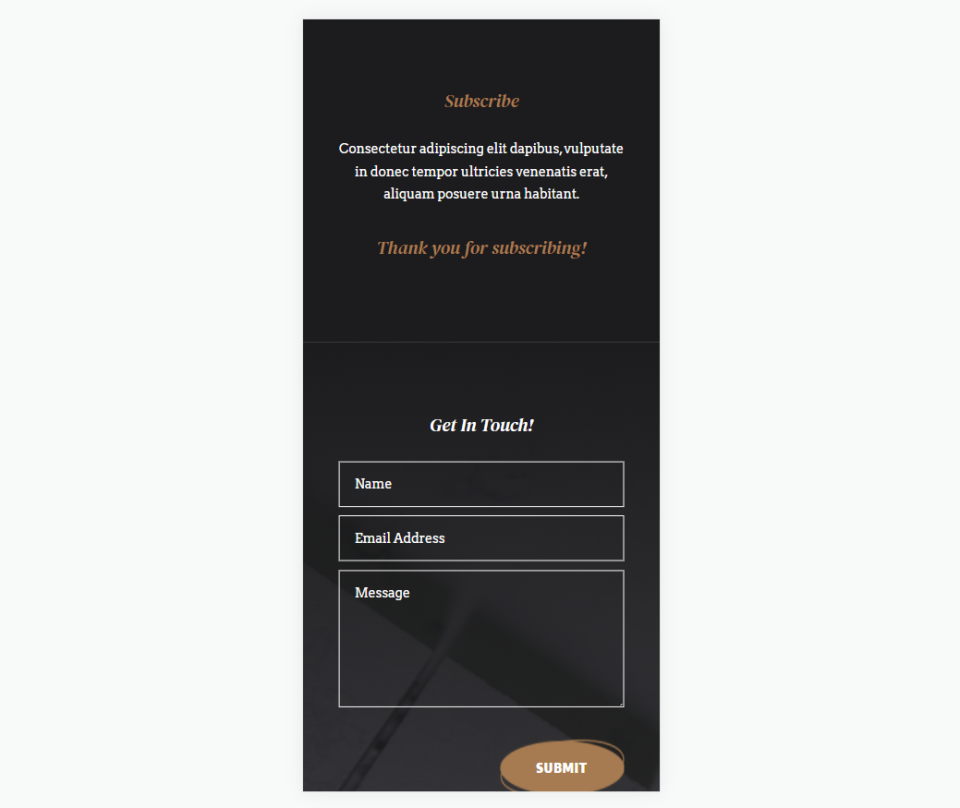
-
https://www.facebook.com/lafactoryworld
-
https://twitter.com/lafactory
-
Gmail
-
https://www.linkedin.com/company/lafactory-inc
-
https://www.facebook.com/lafactoryworld
-
https://twitter.com/lafactory
-
Gmail
-
https://www.linkedin.com/company/lafactory-inc
Zone de messages de réussite Divi
Pour trouver la zone de message de réussite de Divi dans le module optin, ouvrez d’abord les paramètres du module en cliquant sur l’icône d’engrenage grise qui apparaît lorsque vous survolez le module.
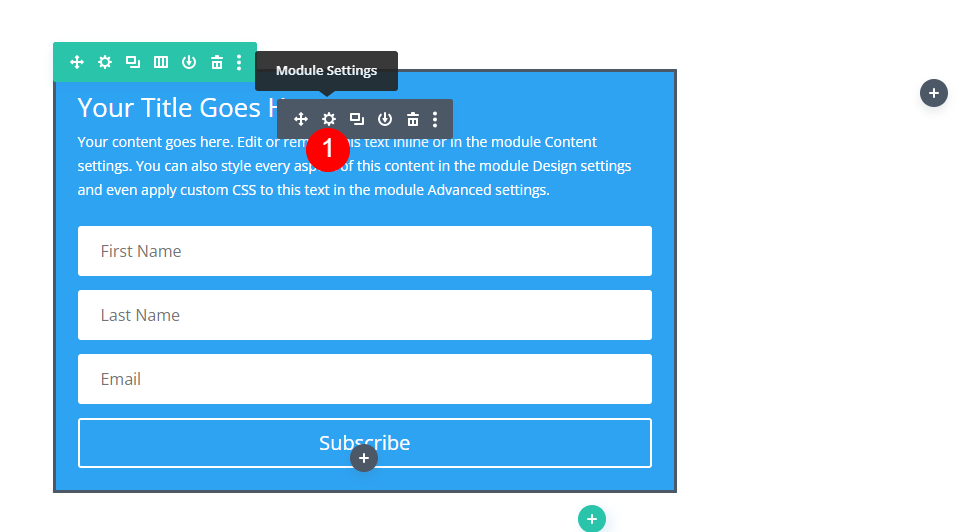
-
https://www.facebook.com/lafactoryworld
-
https://twitter.com/lafactory
-
Gmail
-
https://www.linkedin.com/company/lafactory-inc
Les paramètres du module s’ouvrent sur l’onglet Contenu. Vous y trouverez des paramètres pour le texte, le compte de messagerie, les champs, l’action de réussite, la protection anti-spam, le lien, l’arrière-plan et l’étiquette administrative.
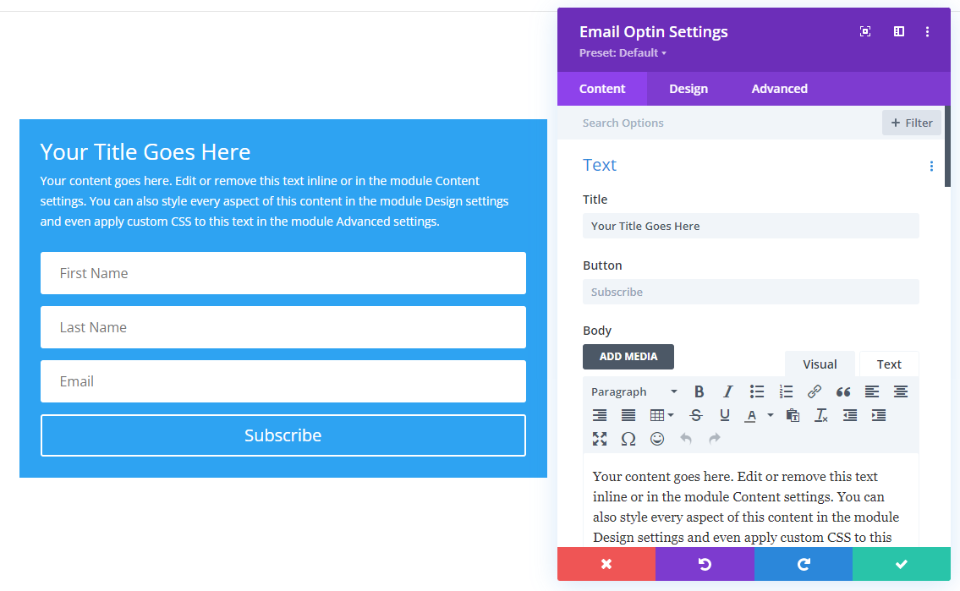
-
https://www.facebook.com/lafactoryworld
-
https://twitter.com/lafactory
-
Gmail
-
https://www.linkedin.com/company/lafactory-inc
Faites défiler l’écran vers le bas jusqu’à l’option Action réussie. Ici, vous verrez deux options par défaut : Action et Message. L’action est ce qui se passe après l’envoi du formulaire électronique. L’action comporte une liste déroulante dans laquelle vous pouvez choisir d’afficher un message ou de rediriger l’utilisateur vers une autre URL. Le message est un champ dans lequel vous pouvez saisir le texte qui s’affichera lorsque l’action sera déclenchée.
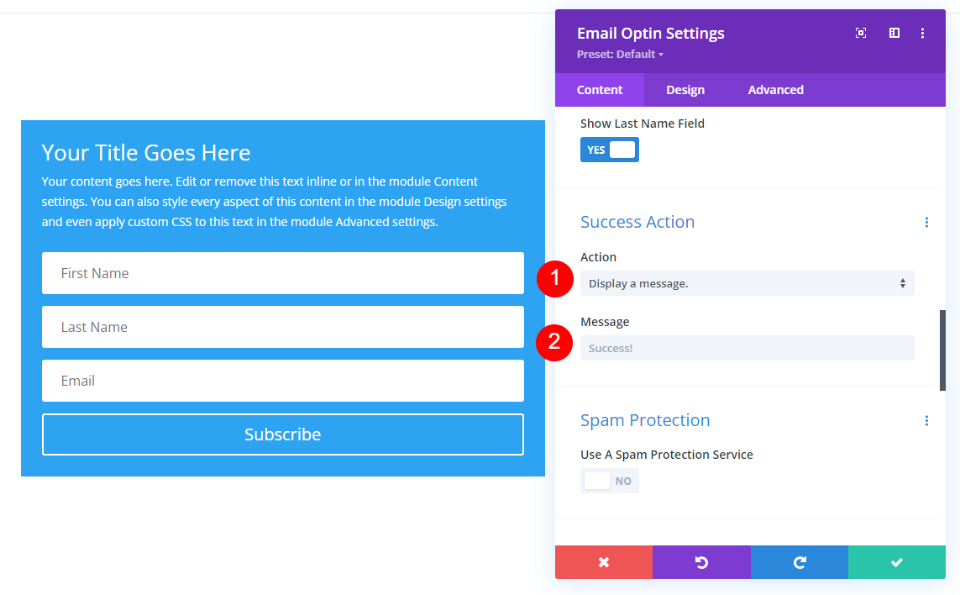
-
https://www.facebook.com/lafactoryworld
-
https://twitter.com/lafactory
-
Gmail
-
https://www.linkedin.com/company/lafactory-inc
Afficher un message de réussite Divi
Afficher un message est l’action de réussite par défaut, nous n’avons donc pas besoin de modifier les paramètres de l’action. Nous pouvons passer au champ Message. Pour afficher un message personnalisé, il suffit de saisir le texte dans le champ Message. Le message par défaut est Success ! Il s’affichera à moins que vous ne saisissiez un nouveau message dans le champ.
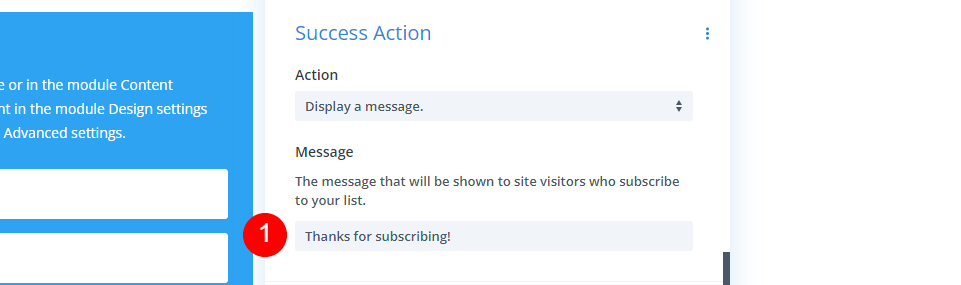
-
https://www.facebook.com/lafactoryworld
-
https://twitter.com/lafactory
-
Gmail
-
https://www.linkedin.com/company/lafactory-inc
Désormais, lorsqu’une personne s’abonne à votre courriel, les champs et le bouton du formulaire sont remplacés par le message de réussite. Le formulaire comprend toujours le titre et la description comme d’habitude, comme vous pouvez le voir dans l’exemple ci-dessous.
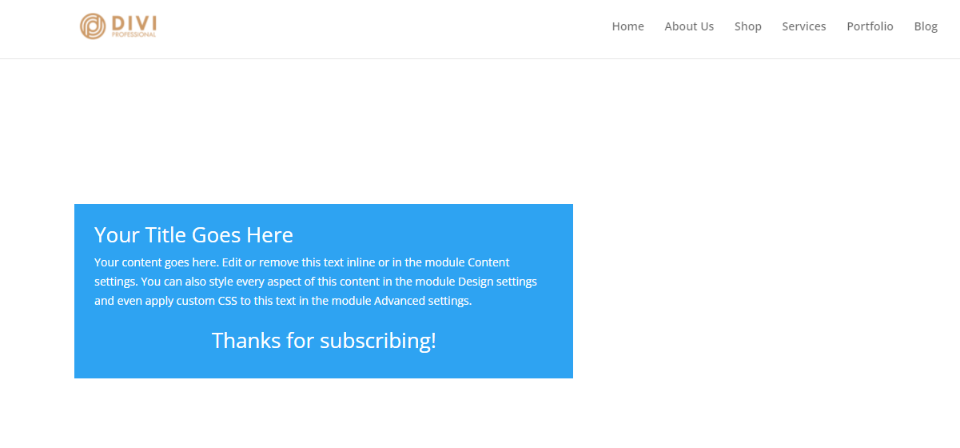
-
https://www.facebook.com/lafactoryworld
-
https://twitter.com/lafactory
-
Gmail
-
https://www.linkedin.com/company/lafactory-inc
Autre option : Rediriger vers une URL personnalisée
Plutôt que d’afficher un message, vous avez également la possibilité de rediriger l’utilisateur vers une nouvelle page. Cette nouvelle page peut inclure tout ce que vous voulez, comme un CTA, un téléchargement gratuit, des informations, un message de bienvenue détaillé, etc. Pour l’activer, sélectionnez la zone de liste déroulante Action et cliquez sur Rediriger vers une URL personnalisée.
- Action : Rediriger vers une URL personnalisée
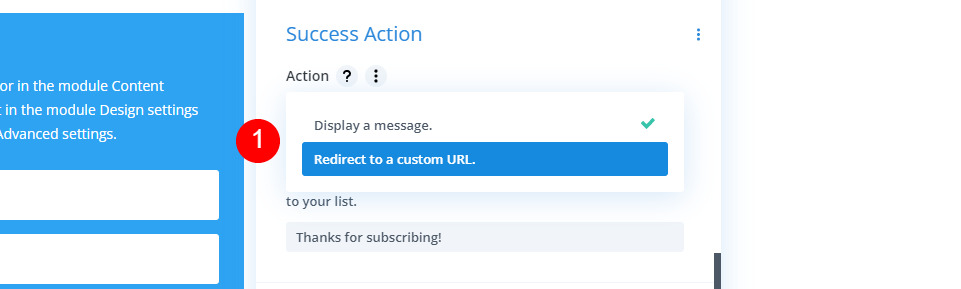
-
https://www.facebook.com/lafactoryworld
-
https://twitter.com/lafactory
-
Gmail
-
https://www.linkedin.com/company/lafactory-inc
La sélection de la redirection vers une URL personnalisée ouvre un ensemble différent d’options. Il comprend un champ dans lequel vous saisissez l’URL et une série de cases à cocher qui vous permettent de choisir les données qui seront incluses dans la redirection. Dès que l’utilisateur soumet le formulaire, il est automatiquement redirigé vers l’URL que vous avez spécifié.
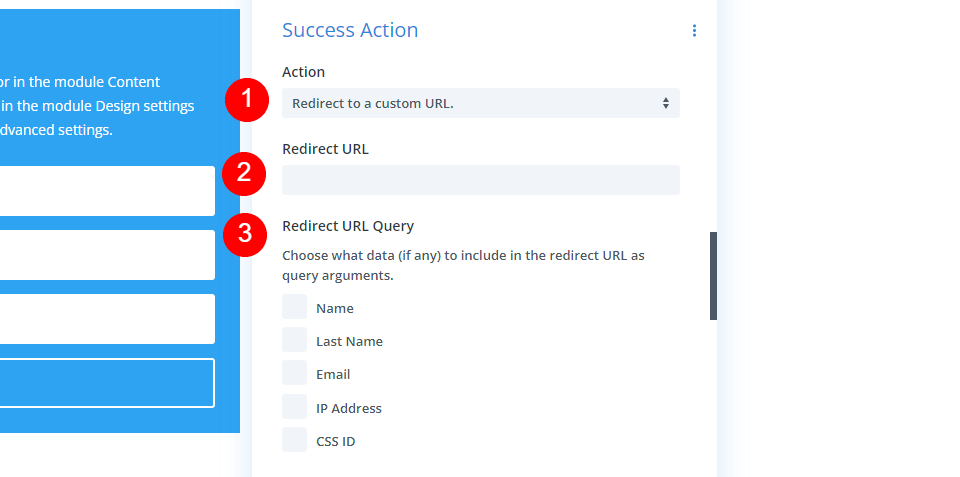
-
https://www.facebook.com/lafactoryworld
-
https://twitter.com/lafactory
-
Gmail
-
https://www.linkedin.com/company/lafactory-inc
Style du message de réussite Divi
Lorsque vous sélectionnez Afficher un message, vous pouvez donner un style à ce message à l’aide des outils de style de Divi dans le module opt-in pour e-mail. Pour notre exemple, j’utiliserai la section optin email du pack de mise en page gratuit Stone Factory disponible dans Divi. Le titre et la description de cette section ont été créés à l’aide de modules de texte. Nous allons utiliser les paramètres du titre.
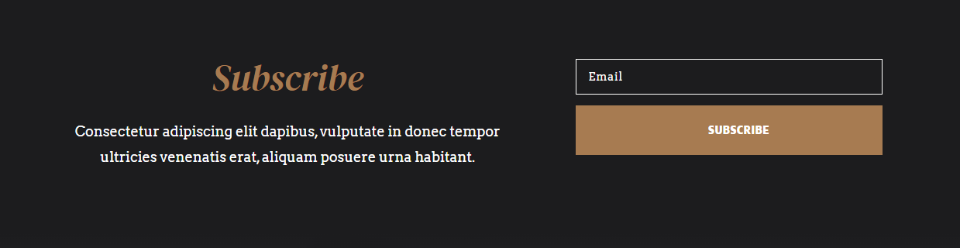
-
https://www.facebook.com/lafactoryworld
-
https://twitter.com/lafactory
-
Gmail
-
https://www.linkedin.com/company/lafactory-inc
Voici un aperçu du message de réussite Divi qui s’affiche pour cette mise en page. Il s’agit du message et du style par défaut.
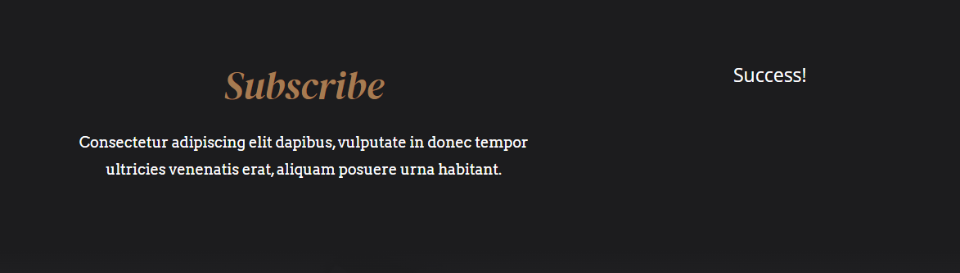
-
https://www.facebook.com/lafactoryworld
-
https://twitter.com/lafactory
-
Gmail
-
https://www.linkedin.com/company/lafactory-inc
Nous allons ajouter un message de réussite Divi personnalisé et le styliser avec les invites de conception de cette mise en page.
Ajout d’un message de réussite Divi personnalisé
Tout d’abord, remplaçons le message par défaut par un message de notre cru. Ouvrez les paramètres du module optin, faites défiler l’écran vers le bas jusqu’à Success Action, puis saisissez votre texte dans le champ Message. J’entre Merci de vous être abonné !
- Message : Merci de vous être inscrit !
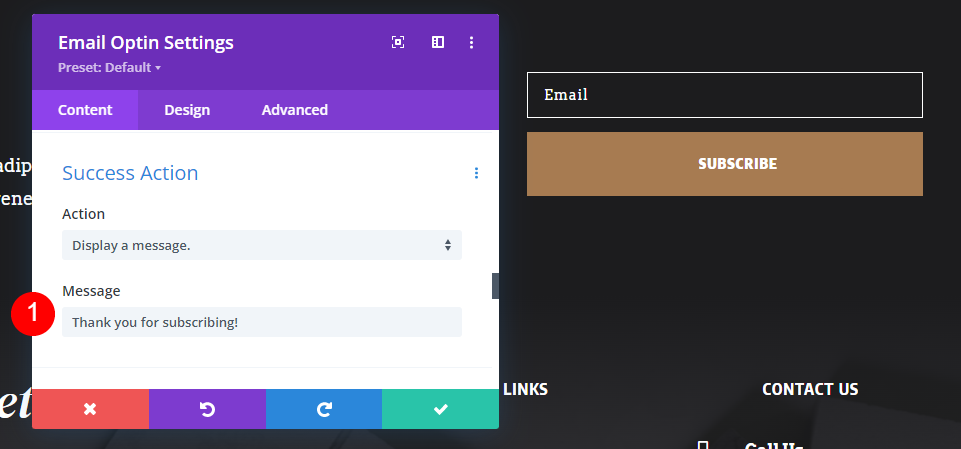
-
https://www.facebook.com/lafactoryworld
-
https://twitter.com/lafactory
-
Gmail
-
https://www.linkedin.com/company/lafactory-inc
Ajouter le style de message de réussite de Divi
Ensuite, sélectionnez l’onglet Design et faites défiler la page jusqu’à la section intitulée Texte du message de résultat. Tout le style se fait dans cette section. Nous ne verrons pas le message de réussite Divi lorsque nous le styliserons, car le module affiche le formulaire de messagerie pendant le processus de conception.
Changez la police en DM Serif Display, le style en Italique et la couleur en #a77b51.
- Police : DM Serif Display
- Style : Italique
- Couleur : #a77b51
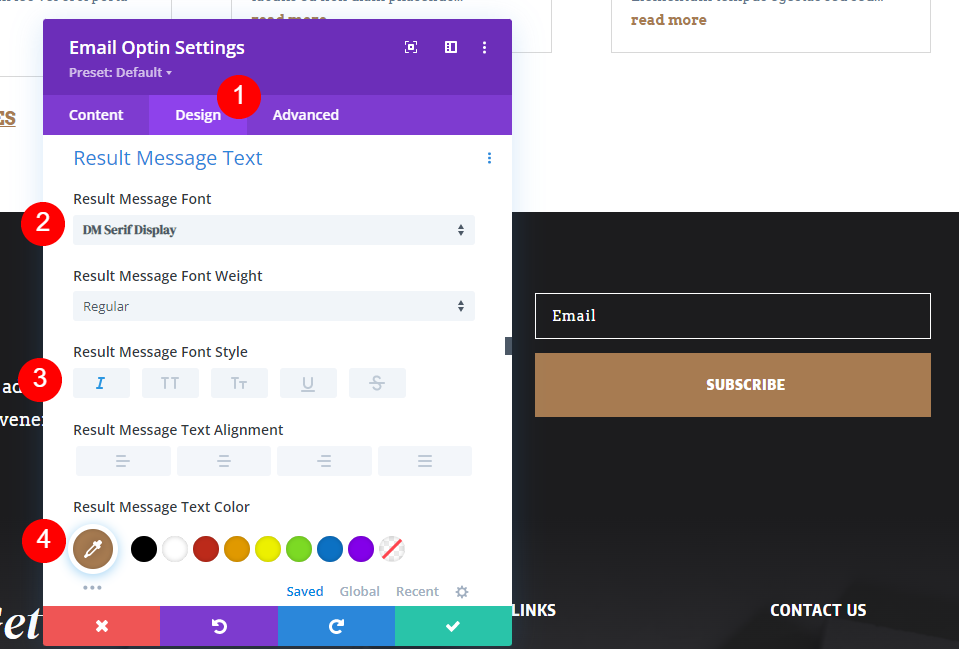
-
https://www.facebook.com/lafactoryworld
-
https://twitter.com/lafactory
-
Gmail
-
https://www.linkedin.com/company/lafactory-inc
Ensuite, passez la souris sur Taille du texte du message de résultat et sélectionnez l’icône de la tablette. Choisissez l’onglet Desktop et modifiez la taille à 48px. Sélectionnez l’onglet Tablette et réglez-le sur 32px. Sélectionnez l’onglet Phone (téléphone) et réglez-le sur 20px. Enfin, définissez la hauteur de ligne sur 1,4em. La hauteur de ligne supplémentaire donne au message un peu d’espace entre les lignes, ce qui le rend plus facile à lire. Enfin, fermez les paramètres d’optin par courriel et enregistrez votre page.
- Taille : Bureau 48px, Tablette 32px, Téléphone 20px
- Hauteur de ligne : 1.4em
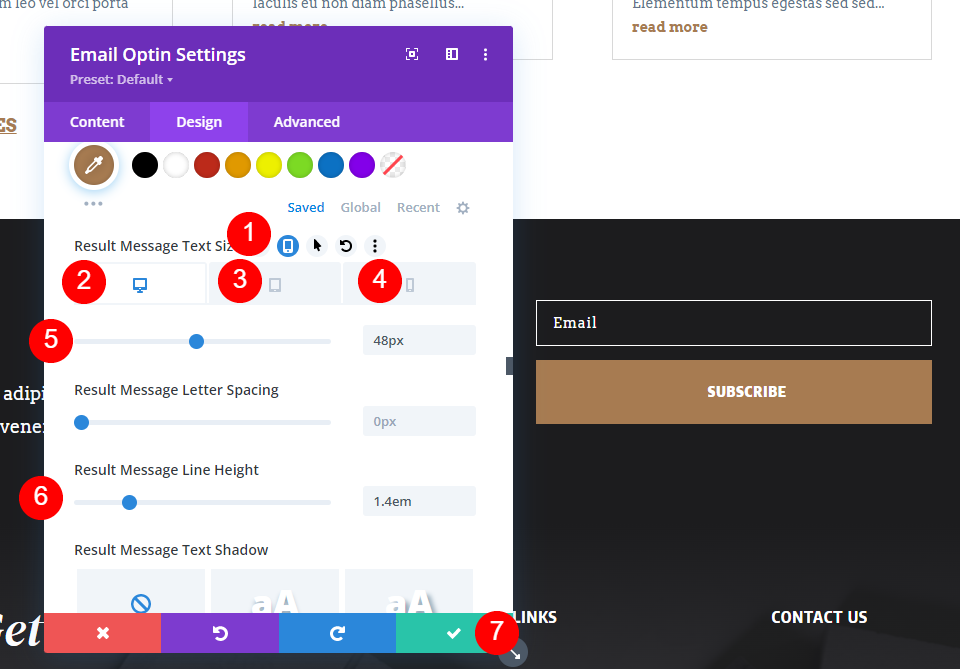
-
https://www.facebook.com/lafactoryworld
-
https://twitter.com/lafactory
-
Gmail
-
https://www.linkedin.com/company/lafactory-inc
Voici le formulaire avec le message de réussite de Divi.
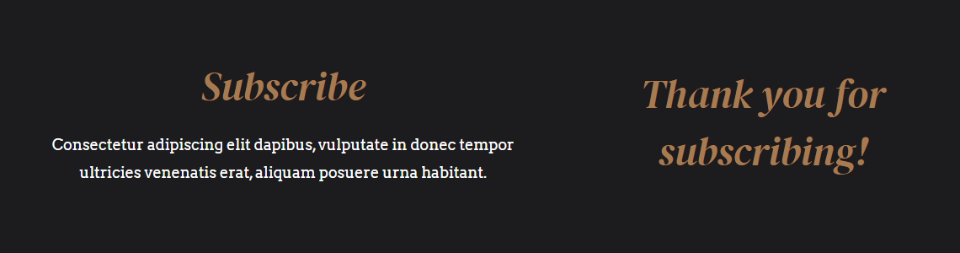
-
https://www.facebook.com/lafactoryworld
-
https://twitter.com/lafactory
-
Gmail
-
https://www.linkedin.com/company/lafactory-inc
Élaboration d’un excellent message de réussite Divi
Ensuite, examinons quelques conseils pour améliorer le message de réussite. Il est important d’avoir un message clair sur le succès de l’inscription pour que les utilisateurs sachent que le formulaire électronique a fonctionné. Ce message simple n’a pas besoin de fournir beaucoup d’informations. Vous pouvez le laisser à l’e-mail d’introduction, aux informations fournies autour du formulaire d’optin par e-mail ou à une page vers laquelle vous les redirigez si vous utilisez cette option au lieu du message de réussite.
Le message de réussite de Divi doit simplement indiquer que l’abonnement a réussi et que le client recevra des e-mails de votre part. Dans cette optique, voici quelques conseils pour rédiger votre message de réussite Divi.
Conseils pour le message de réussite Divi
Tenez compte du comportement et de la psychologie des clients. Considérez le message de réussite comme le résultat d’une micro-interaction. Cela peut contribuer à humaniser votre marque. Créez le message en gardant votre marque à l’esprit.
N’oubliez pas qu’un message de réussite d’optin par e-mail est une interaction entre vous et vos lecteurs. Utilisez le message pour offrir une bonne interaction avec vos abonnés. Soyez professionnel et fidèle à votre marque. Profitez de l’occasion pour leur dire que vous les appréciez.
Concentrez-vous sur l’objectif du message. Restez simple. N’écrivez pas un paragraphe, mais seulement quelques mots. Utilisez des mots informatifs qui ont un sens pour la situation. Un simple » Merci » ou « Vous vous êtes inscrit » est préférable à quelque chose qui ne décrit pas ce qui s’est passé, comme » Vous avez réussi » ou » Oui!
Voici quelques bons choix :
- Merci !
- Merci !
- Merci de vous être abonné
- Vous vous êtes abonné(e)
- Bienvenue !
- Succès !
- Merci ! Votre premier email arrivera bientôt !
- Succès ! Veuillez vérifier votre boîte de réception
- Merci de vous être inscrit !
- Abonnement réussi !
Utilisez l’option de message, sauf si vous devez fournir plus qu’un simple message. N’utilisez pas la redirection d’URL juste pour dire merci.
Donnez un style au message pour qu’il corresponde à votre site Web. Veillez également à ce qu’il soit adapté aux téléphones portables. Le message doit avoir l’air de faire partie de l’expérience de votre site Web et fonctionner correctement sur tous les appareils.
Résultats
Voici un aperçu de l’aspect de notre message de réussite Divi sur les ordinateurs de bureau et les téléphones.
Ordinateur de bureau
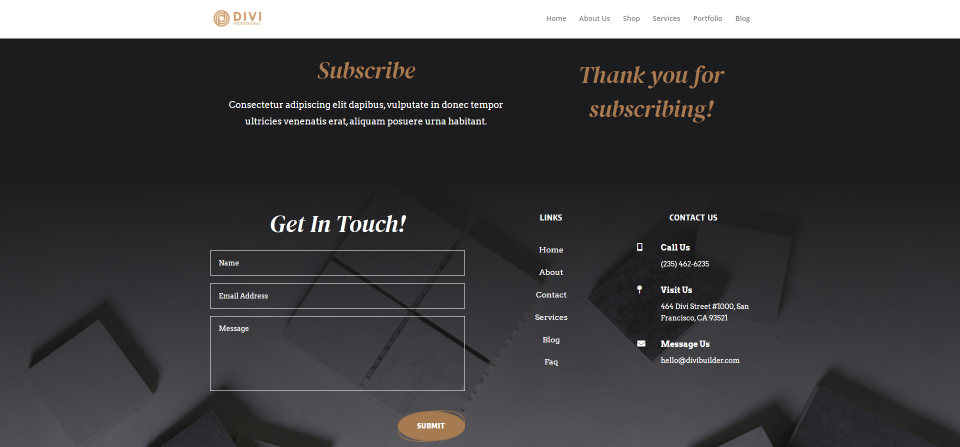
-
https://www.facebook.com/lafactoryworld
-
https://twitter.com/lafactory
-
Gmail
-
https://www.linkedin.com/company/lafactory-inc
-
https://www.facebook.com/lafactoryworld
-
https://twitter.com/lafactory
-
Gmail
-
https://www.linkedin.com/company/lafactory-inc
Téléphone
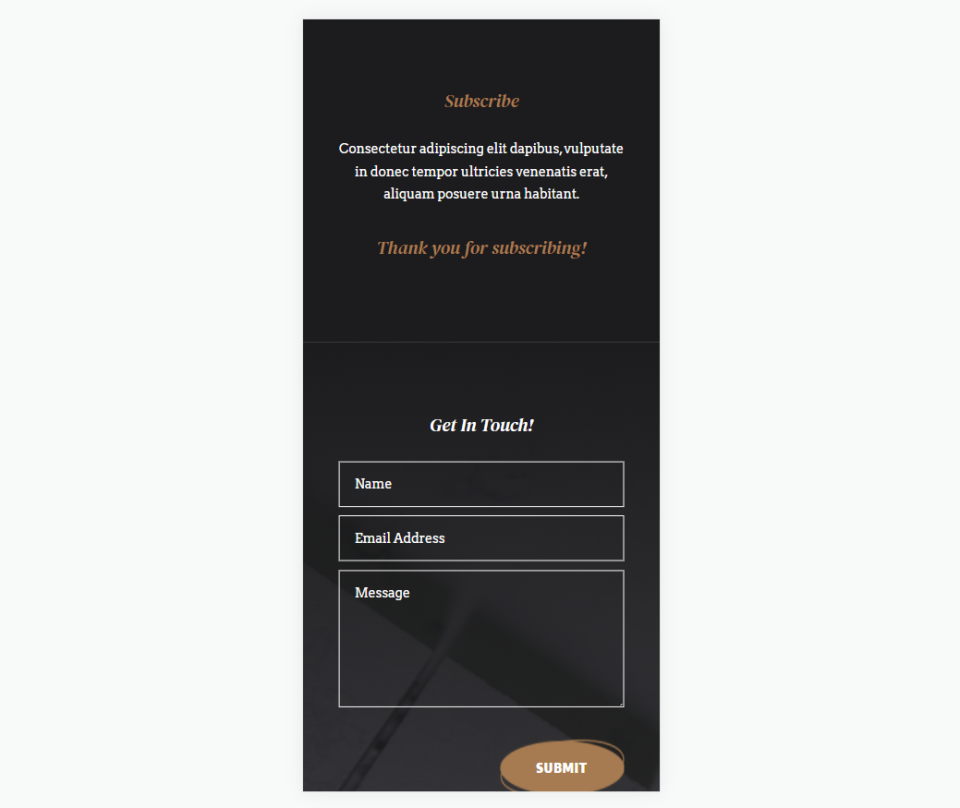
-
https://www.facebook.com/lafactoryworld
-
https://twitter.com/lafactory
-
Gmail
-
https://www.linkedin.com/company/lafactory-inc
-
https://www.facebook.com/lafactoryworld
-
https://twitter.com/lafactory
-
Gmail
-
https://www.linkedin.com/company/lafactory-inc
Réflexions finales
C’est ainsi que nous avons vu comment personnaliser le message de réussite de Divi dans votre module Divi d’optin par courriel. Le message de réussite est activé par défaut et le module a un message par défaut, mais c’est toujours une bonne idée de le personnaliser pour qu’il corresponde à votre marque. Le fait de personnaliser le message de réussite peut améliorer l’impression que vos visiteurs ont de votre site Web et de votre marque. La personnalisation du message est simple grâce aux outils du module de messagerie.
Nous voulons connaître votre avis. Avez-vous personnalisé votre action de réussite dans votre formulaire d’opt-in Divi ? Faites-nous en part dans les commentaires